
目次
はじめに
表計算ソフトとして大変有名で使いやすいExcelですが、
企業や業務でExcelを使用していると
意外と不便に感じることも多くあるのではないでしょうか?
そこで今回は “それって脱Excelすべきでは?” とシリーズ化して
企業がExcelを多用していて困る場面の紹介と、それの解決策を提示します。
また当社がなぜそのような内容を書くかというと
当社のコンセプトは、
ITシステムを使って、合理的な経営を実現するサービスを提供することで
脱Excelをすることは当社のコンセプトと一致するからです。
またExcelの問題を解決する方法のひとつとして、
Claris FileMakerで業務管理システムを作成する方法があります。
当社ではClaris FileMakerの開発経験が豊富ですので、
どのように解決できるかをご紹介します。
今回のケース
これは電機メーカーでの事例です。
この会社ではすべての受注情報をExcelで管理しており、
そのデータをVLOOKUPなどの関数を用い、売上や請求書などの2次データへと加工しています。
その企業の事務員Aさんによると、
出社してまずExcelを立ち上げるところから1日の仕事は始まります。
立ち上げに5分ほどかかるので、
出勤して事務服に着替える前にパソコンとそのExcelを立ち上げ
勤務開始後にすぐ作業が開始できるようにしているとのことです。
事務員Aさんが立ち上げるのは下図の1番上のファイルです。
通常のExcelが20数KBに対し、
時間がかかっているファイルは6MBもあるのが見て分かるかと思います。
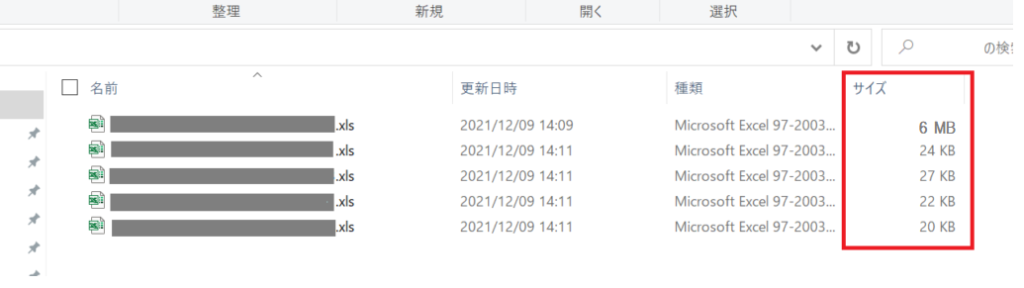
今回のケースから分かること
動画ファイルなどが増えている昨今
6MBのデータは小さいように見えますが、
EXCELファイルとしてはかなり巨大な部類になります。
これらの原因の多くが、便利なので使ってしまう関数にあります。
そして、ファイルを肥大化さる原因となる機能は以下の3つです。
①自動保存
自動保存とは、エクセルで編集中のファイルを数分おきに自動で一時保存する機能のことです。
自動保存が頻繁に行われると、不要なデータまで保存してしまう可能性があります。
自動保存の時間を変更する方法については、
ファイル>オプション>保存から確認することが可能です。

②関数を多用している
VLOOKUPなど、数式を多用しすぎることも、エクセルが重くなる原因の一つです。
不要な数式は削除して、値のみに置き換えましょう。
値のみに置き換える方法は
該当せるを選択→貼り付け→値のみ貼り付け で行うことが可能です。
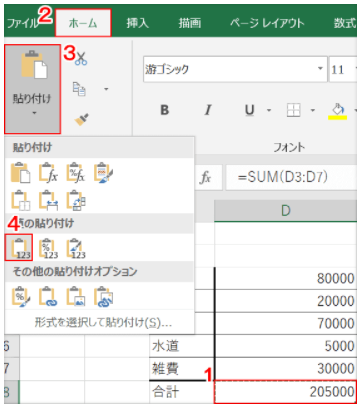
③シート数が多い
非表示にしていても、シート数はファイルを肥大化する原因に繋がります。
非表示にしているシートを再表示する方法は
シートを選択した状態で左クリック>再表示 から再表示することが可能です。
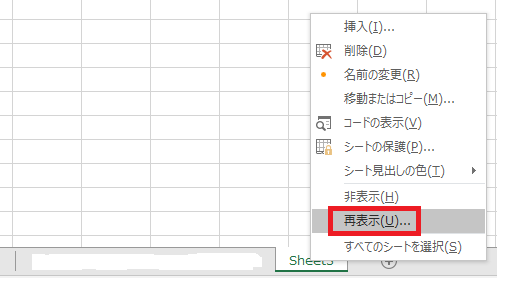
上記3つの機能はとても便利ですが、
これらの機能を多用しすぎると、Excelのファイルが重くなる要因となります。
解決策
今回のケースでは以下の問題点がありました。
Excelのファイルが重すぎて、起動や入力に時間がかかる
この問題を解決するにはどうすれば良いでしょうか?
この問題点に対しては
Excelと同等の処理を行える他のシステムを使用することで解決します。
この問題は、Claris FileMakerで解決することが可能です。
なぜならClaris FileMakerでは
・データはクラウド上で保存するので、データ量と反応速度が比例しない
・Excelのように計算式の設定が可能
だからです。
さらに、以下の機能も実現可能です。
・PCだけでなく、スマホやタブレットでも操作可能
・CSV出力も可能なので、必要な箇所だけを抜き出せる
便利だからといて、ついついExcelで複雑な計算式を設定していませんか?
いくら便利なものを作成できても、その動作が重ければ快適とは言えません。
ぜひこれをお読みの皆さんは、
膨大なデータを処理する重いExcelに頼らず、快適なデータ環境にしていきましょう。
Claris FileMaker開発や、脱Excelをお考えの方はお気軽にお問合せ下さい。
また当ブログでは、“それって脱Excelすべきでは?” とシリーズ化して
企業がExcelを多用していて困る場面の紹介と、それの解決策を提示しています。
関連ブログはこちらから参照してください。
①”作成者が退職してしまいメンテナンスができなくなった「野良Excel」がある















